Windows 11, giống như các hệ điều hành khác, thường xuyên tích lũy một lượng lớn file tạm thời theo thời gian. Những file này, bao gồm các tệp cài đặt còn sót lại, dữ liệu cache, và các phần tử không cần thiết khác, có thể chiếm dụng đáng kể không gian lưu trữ và làm giảm hiệu suất tổng thể của hệ thống. Thay vì phải dọn dẹp thủ công định kỳ, một quá trình có thể tốn thời gian và dễ bị bỏ quên, bạn hoàn toàn có thể tự động hóa việc này. Bài viết này sẽ hướng dẫn chi tiết cách thiết lập một giải pháp tự động xóa file tạm thời trên Windows 11, giúp máy tính của bạn luôn trong trạng thái tốt nhất mà không cần can thiệp thường xuyên. Bằng cách áp dụng các thủ thuật này, bạn sẽ không chỉ giải phóng dung lượng Windows 11 mà còn cải thiện hiệu suất máy tính một cách đáng kể.
I. Tạo Script Để Dọn Dẹp File Tạm Thời
Để thực hiện việc dọn dẹp file rác Windows 11 tự động, bước đầu tiên là tạo một script đơn giản. Script này sẽ được thiết kế để xóa các file tạm thời từ cả thư mục tạm thời của người dùng (%TEMP%) và thư mục tạm thời của hệ thống (C:WindowsTemp).
Hãy làm theo các bước sau để tạo script của bạn:
-
Truy cập Windows Search (nhấn phím
Windows+S), gõ Notepad và mở ứng dụng. -
Trong tài liệu Notepad mới, hãy dán đoạn mã sau:
@echo off echo Cleaning system and user temp files... del /s /f /q %TEMP%*.* >nul 2>&1 rd /s /q %TEMP% >nul 2>&1 md %TEMP% del /s /f /q C:WindowsTemp*.* >nul 2>&1 rd /s /q C:WindowsTemp >nul 2>&1 md C:WindowsTemp echo Temporary files cleared! -
Để lưu script, từ thanh menu của Notepad, chọn File > Save As. Chọn thư mục bạn muốn lưu script (ví dụ:
C:Scriptshoặc thư mụcDocumentscủa bạn). -
Tại mục “Save as Type”, chọn “All Files”.
-
Trong trường “File Name”, gõ ClearTempFiles.bat (đuôi
.batcho biết đây là một file batch). Sau đó nhấn “Save”.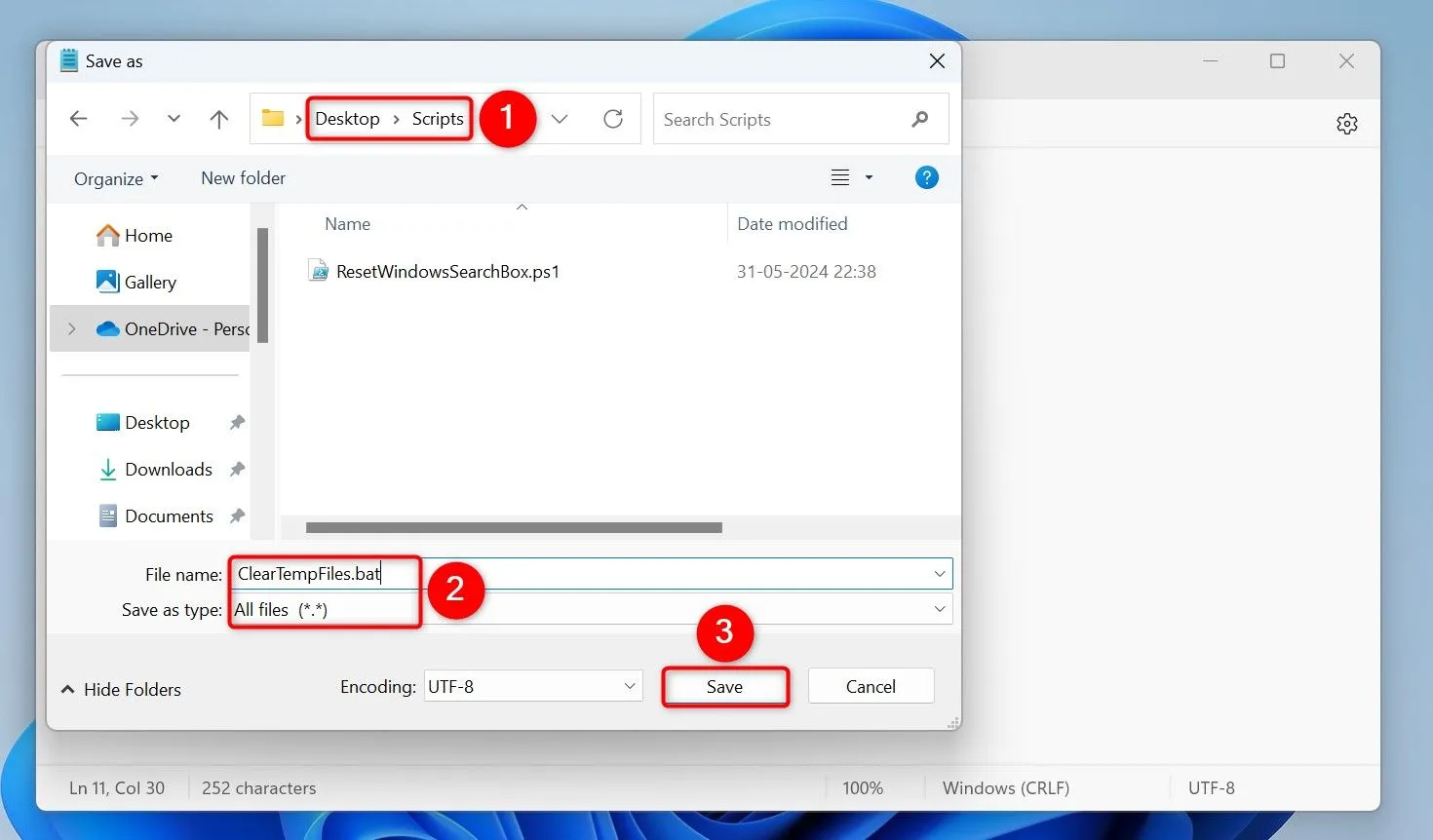 Giao diện Notepad đang lưu script ClearTempFiles.bat để tự động xóa file tạm thời trên Windows 11.
Giao diện Notepad đang lưu script ClearTempFiles.bat để tự động xóa file tạm thời trên Windows 11.
Script của bạn đã sẵn sàng để sử dụng. Đây là một bước quan trọng để tối ưu Windows 11 bằng cách loại bỏ các file không cần thiết.
II. Lên Lịch Chạy Script Với Task Scheduler
Sau khi đã có script, bước tiếp theo là lên lịch để nó chạy tự động bằng cách sử dụng Task Scheduler Windows 11. Công cụ này cho phép bạn thiết lập các tác vụ để chạy vào các khoảng thời gian cụ thể hoặc khi xảy ra các sự kiện nhất định.
-
Mở Windows Search (nhấn phím
Windows+S), gõ Task Scheduler và mở tiện ích này.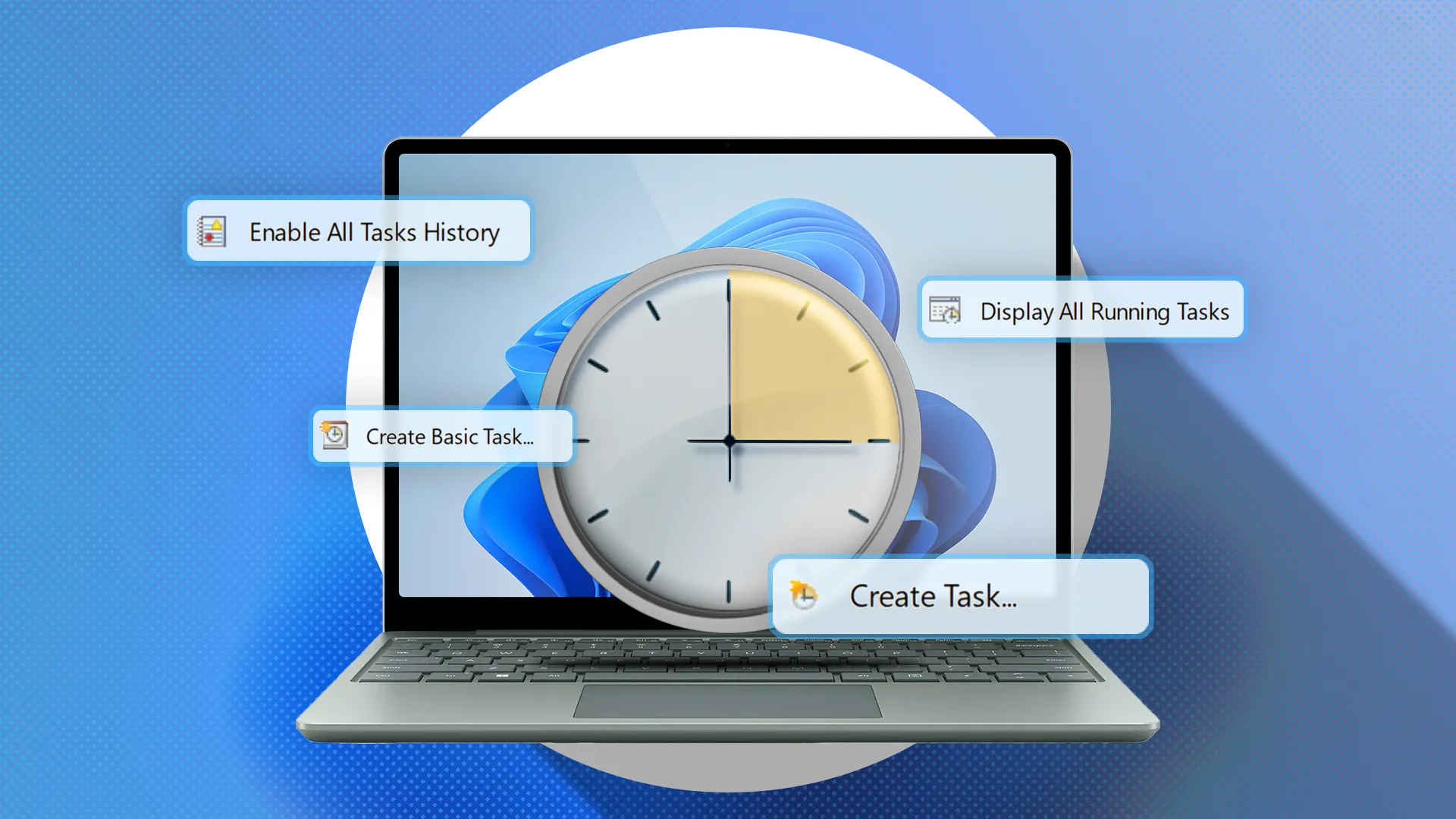 Biểu tượng Task Scheduler trên màn hình Windows 11, chuẩn bị lên lịch dọn dẹp file rác tự động.
Biểu tượng Task Scheduler trên màn hình Windows 11, chuẩn bị lên lịch dọn dẹp file rác tự động. -
Trong thanh bên phải của Task Scheduler, nhấp vào “Create Basic Task” (Tạo Tác vụ Cơ bản).
-
Trong trường “Name”, nhập tên cho tác vụ của bạn, ví dụ: Clear Temporary Files. Sau đó, nhấp “Next”.
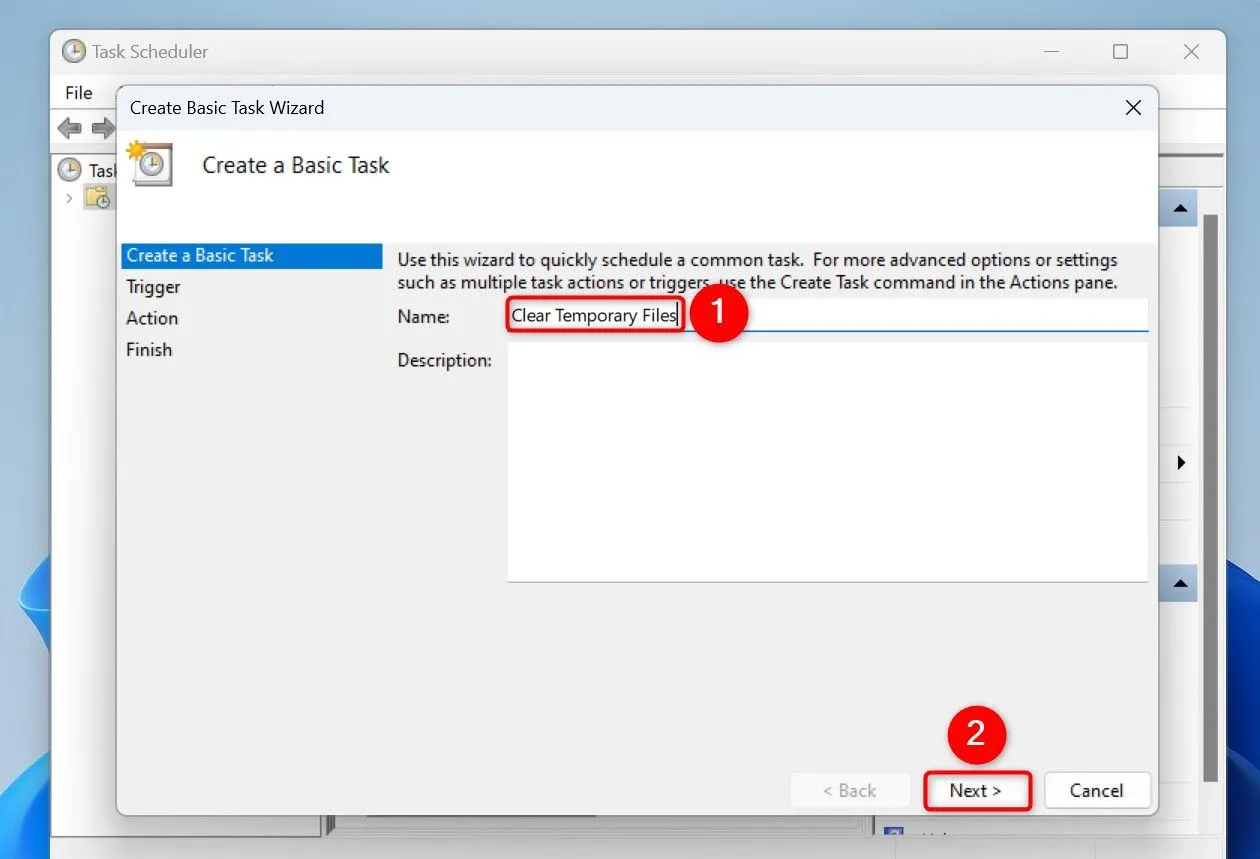 Cửa sổ "Create Basic Task Wizard" trong Task Scheduler, đặt tên tác vụ "Clear Temporary Files" cho Windows 11.
Cửa sổ "Create Basic Task Wizard" trong Task Scheduler, đặt tên tác vụ "Clear Temporary Files" cho Windows 11. -
Chọn tần suất bạn muốn chạy script. Để xóa file tạm thời Windows 11 hàng ngày, chọn “Daily” (Hàng ngày). Sau đó, nhấp “Next”.
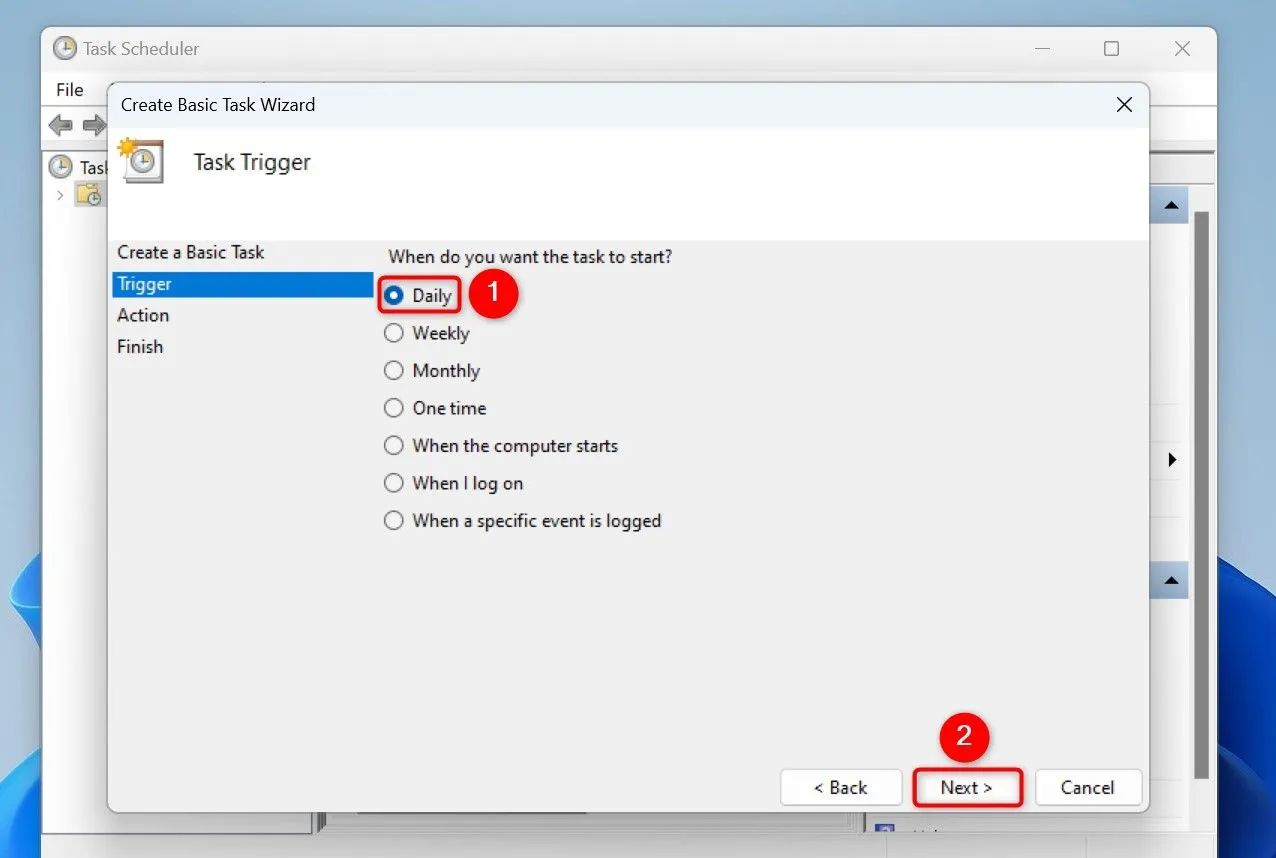 Cửa sổ "Task Trigger" trong Task Scheduler, chọn tần suất "Daily" để xóa file tạm thời hàng ngày.
Cửa sổ "Task Trigger" trong Task Scheduler, chọn tần suất "Daily" để xóa file tạm thời hàng ngày. -
Trong trường “Start”, chọn ngày tác vụ nên bắt đầu và chỉ định thời gian chạy tác vụ. Sau đó, nhấp “Next”.
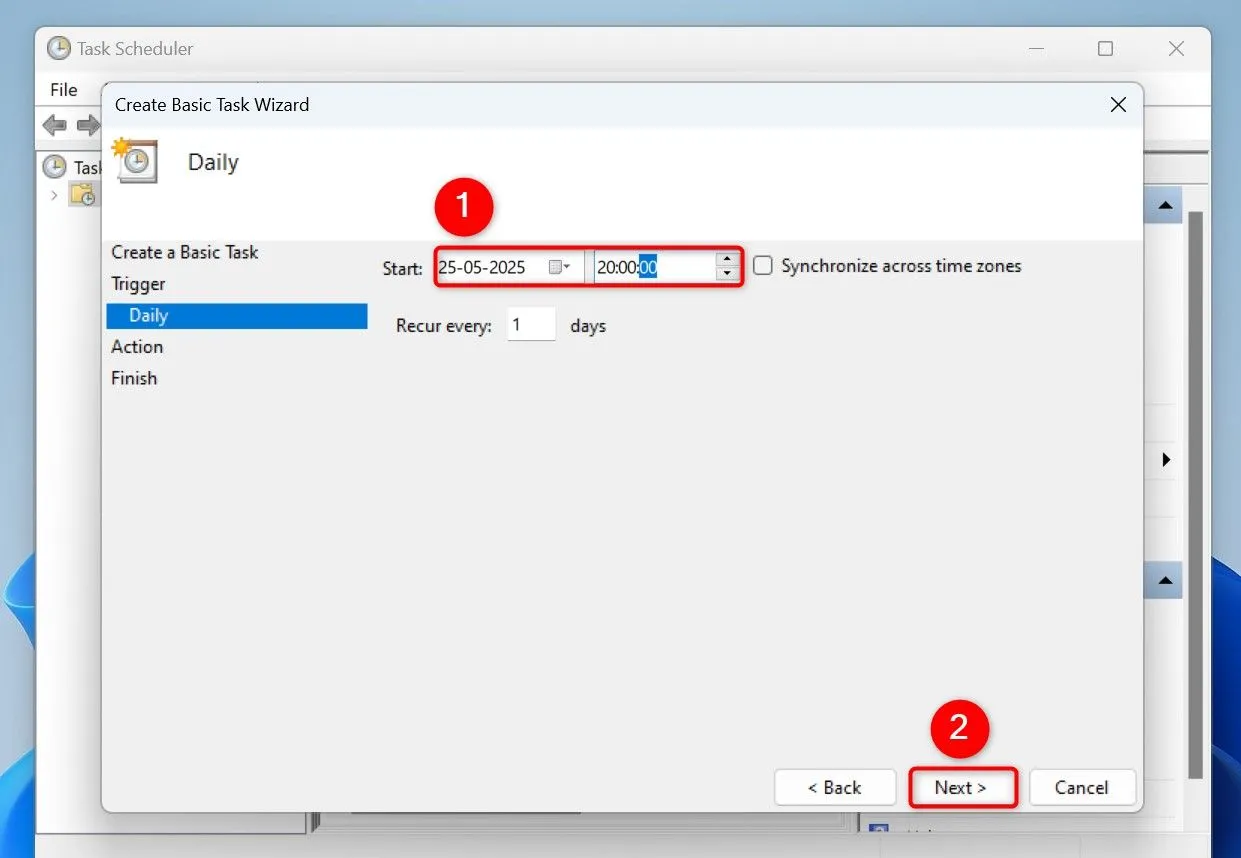 Cấu hình thời gian bắt đầu và lặp lại tác vụ xóa file tạm thời tự động trên Windows 11.
Cấu hình thời gian bắt đầu và lặp lại tác vụ xóa file tạm thời tự động trên Windows 11. -
Chọn “Start a Program” (Khởi động một chương trình) và nhấp “Next”.
-
Trong trường “Program/Script”, nhập đường dẫn đầy đủ đến script
ClearTempFiles.batmà bạn đã tạo trước đó. Sau đó, nhấp “Next”.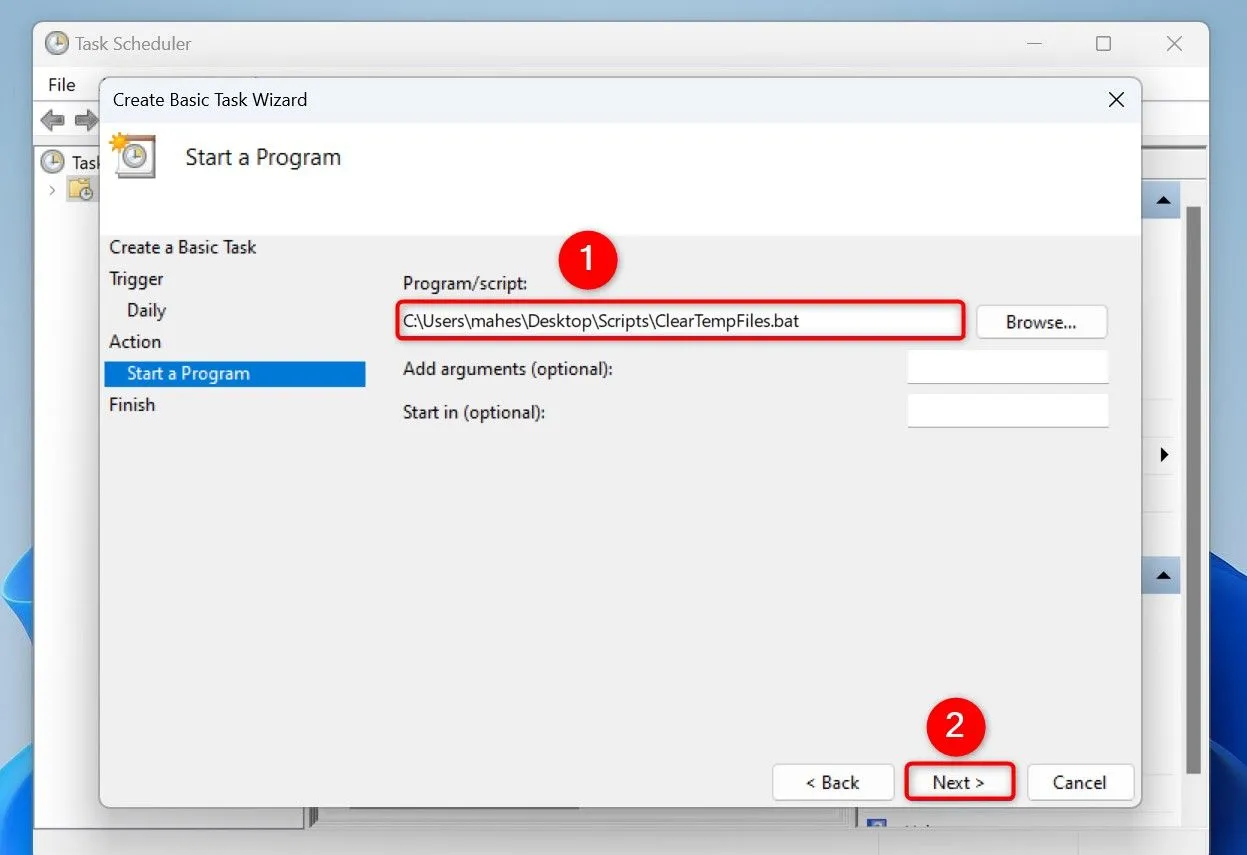 Thiết lập hành động "Start a Program" trong Task Scheduler, chỉ định đường dẫn đến script ClearTempFiles.bat.
Thiết lập hành động "Start a Program" trong Task Scheduler, chỉ định đường dẫn đến script ClearTempFiles.bat. -
Trên màn hình cuối cùng, bật tùy chọn “Open the Properties Dialog For This Task When I click Finish” (Mở hộp thoại Thuộc tính cho tác vụ này khi tôi nhấp Kết thúc). Sau đó, nhấp “Finish”.
-
Trong cửa sổ mới mở, ở phía dưới, bật tùy chọn “Run With Highest Privileges” (Chạy với quyền cao nhất). Sau đó, nhấp “OK”. Việc này đảm bảo script xóa file tạm thời có đủ quyền để dọn dẹp các thư mục hệ thống.
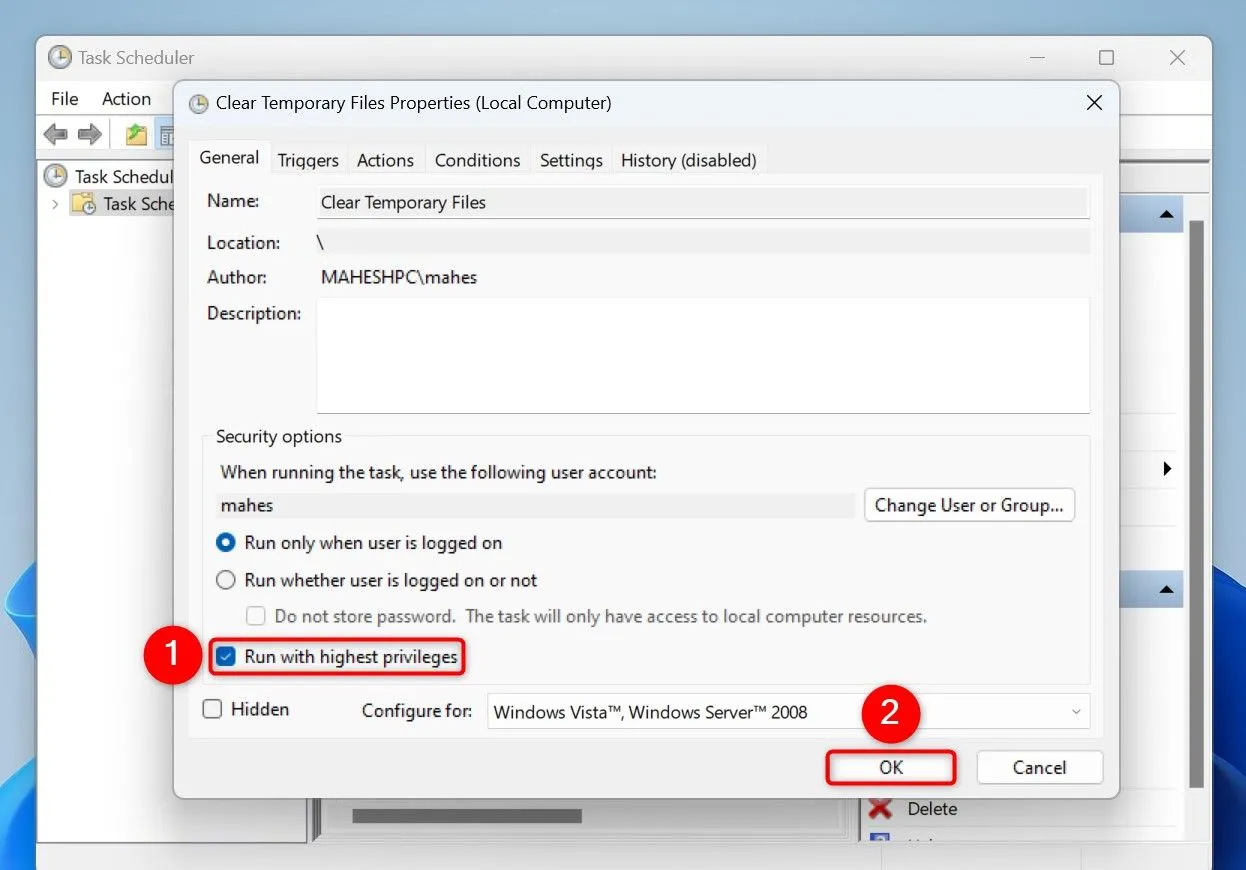 Cửa sổ thuộc tính tác vụ, chọn "Run With Highest Privileges" để script dọn dẹp file rác Windows 11 hoạt động hiệu quả.
Cửa sổ thuộc tính tác vụ, chọn "Run With Highest Privileges" để script dọn dẹp file rác Windows 11 hoạt động hiệu quả.
Từ bây giờ, Task Scheduler sẽ tự động xóa file tạm thời trên Windows 11 theo lịch trình bạn đã đặt. Nếu bạn muốn tắt chức năng này bất cứ lúc nào, hãy nhấp chuột phải vào tác vụ của bạn trong Task Scheduler và chọn “Disable” (Vô hiệu hóa). Để xóa tác vụ vĩnh viễn, nhấp chuột phải vào nó và chọn “Delete” (Xóa).
III. Mở Rộng Script Với Các Tùy Chọn Dọn Dẹp Khác
Script bạn đã tạo ở trên chỉ tập trung vào việc xóa file tạm thời trên Windows 11. Tuy nhiên, bạn có thể dễ dàng mở rộng nó để dọn dẹp các loại file không cần thiết khác, giúp giải phóng dung lượng Windows 11 hiệu quả hơn nữa.
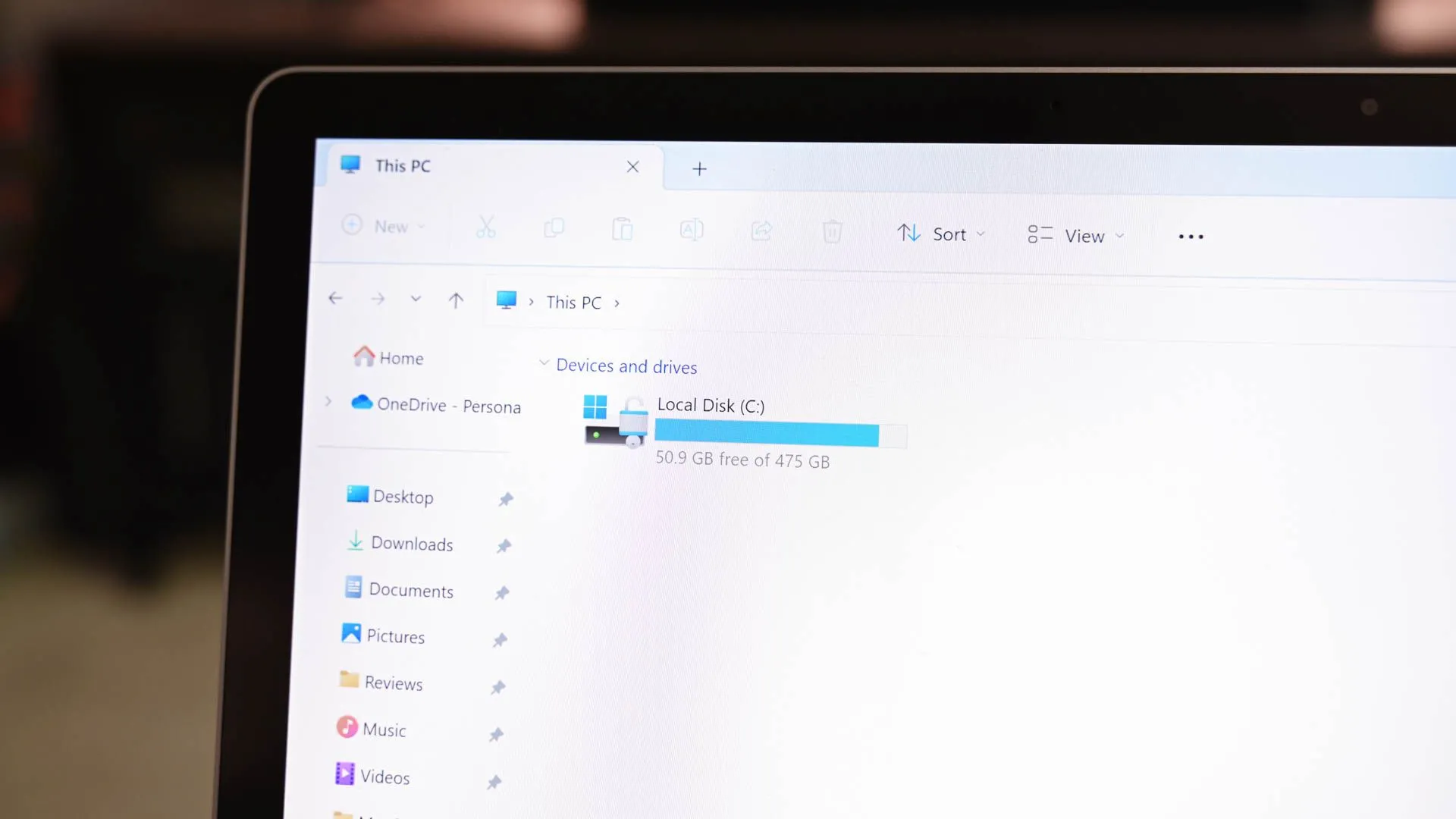{width=1920 height=1080}Để script của bạn cũng dọn dẹp thùng rác tự động, hãy thêm đoạn mã sau vào file script ClearTempFiles.bat của bạn:
PowerShell.exe -Command "Clear-RecycleBin -Force"Để script xóa cache Windows Update, thêm đoạn mã sau vào file script của bạn:
net stop wuauserv
rd /s /q C:WindowsSoftwareDistributionDownload
net start wuauservBạn có thể xóa các file prefetch bằng cách sử dụng đoạn mã sau:
del /s /f /q C:WindowsPrefetch*.* >nul 2>&1IV. Mẹo: Chạy Script Khi Khởi Động Hoặc Tắt Máy
Ngoài việc lên lịch theo thời gian cụ thể, bạn có thể cấu hình Windows 11 để chạy script dọn dẹp file rác khi máy tính khởi động hoặc tắt máy, mang lại sự tiện lợi tối đa.
Để làm cho script chạy khi khởi động PC của bạn:
-
Mở Task Scheduler. Nhấp chuột phải vào tác vụ của bạn (ví dụ: “Clear Temporary Files”) và chọn “Properties” (Thuộc tính).
-
Mở tab “Triggers” (Kích hoạt) và nhấp “New” (Mới).
-
Trong trình đơn thả xuống “Begin the Task” (Bắt đầu tác vụ), chọn “At Startup” (Khi khởi động). Ở phía dưới, chọn “OK”. Chọn “OK” để lưu các thay đổi của bạn.
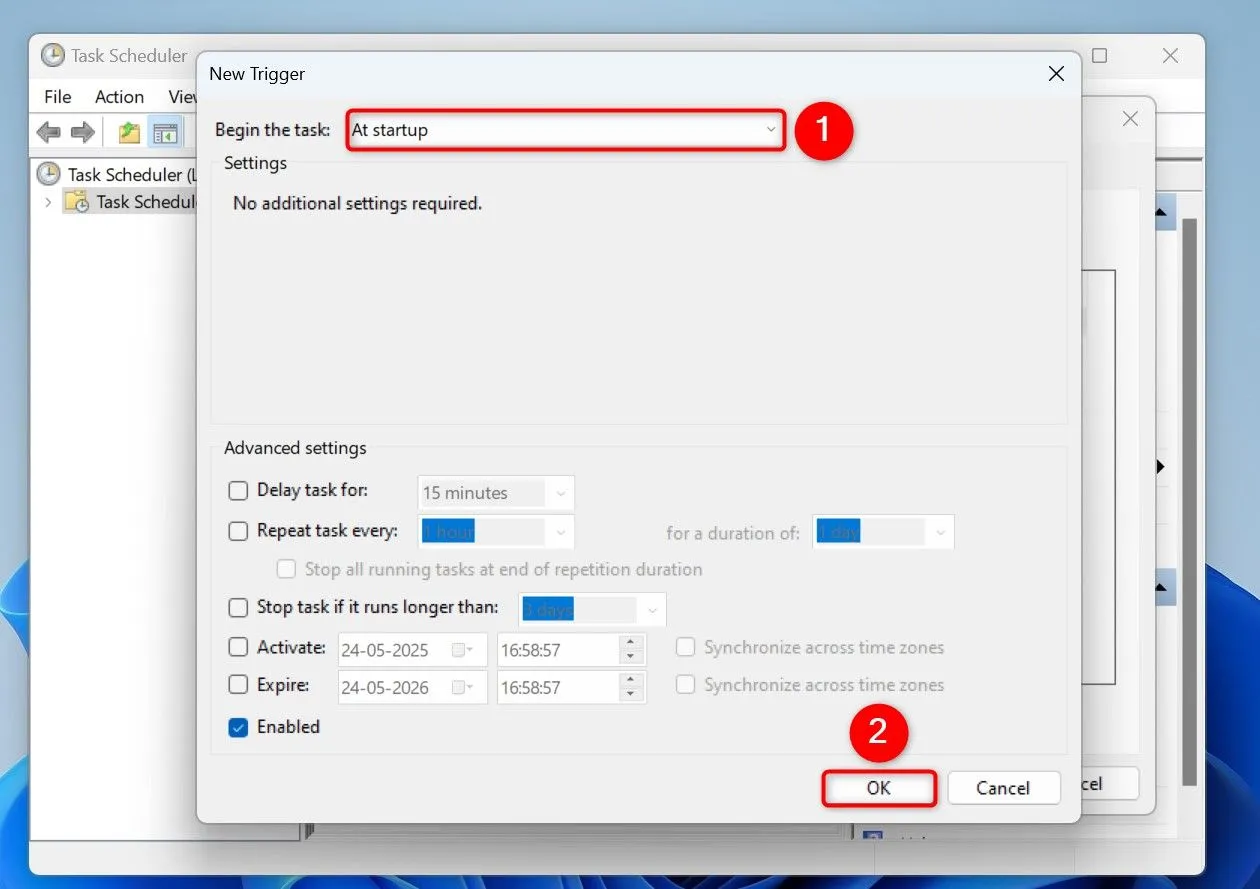 Thiết lập trigger "At Startup" trong Task Scheduler để tự động chạy script xóa file tạm thời khi khởi động Windows 11.
Thiết lập trigger "At Startup" trong Task Scheduler để tự động chạy script xóa file tạm thời khi khởi động Windows 11.
Để làm cho script chạy khi tắt máy PC của bạn, bạn sẽ sử dụng Local Group Policy Editor (Chỉ có trong Windows 11 Pro trở lên).
-
Mở Run bằng cách nhấn
Windows+R, gõ gpedit.msc và nhấn Enter. -
Điều hướng đến
Computer Configuration>Windows Settings>Scripts (Startup/Shutdown). -
Nhấp đúp vào “Shutdown” (Tắt máy) ở bên phải.
-
Chọn “Add” (Thêm), thêm file script của bạn, và lưu các thay đổi.
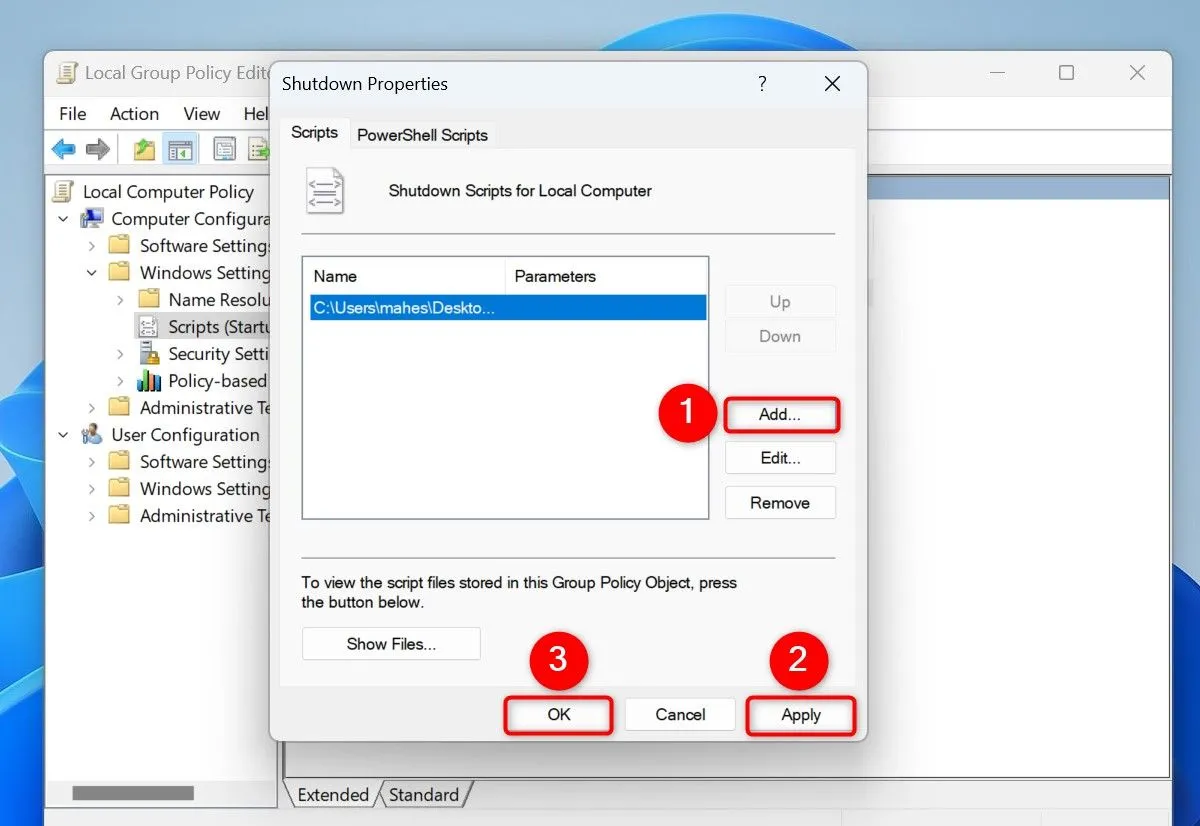 Cửa sổ "Shutdown Properties" trong Local Group Policy Editor, thêm script xóa file tạm thời chạy khi tắt máy Windows 11 Pro.
Cửa sổ "Shutdown Properties" trong Local Group Policy Editor, thêm script xóa file tạm thời chạy khi tắt máy Windows 11 Pro.
V. Sử Dụng Storage Sense Để Xóa File Tạm Thời
Windows 11 cũng tích hợp một tính năng gọi là Storage Sense có thể giúp bạn dọn dẹp file tạm thời trên Windows 11. Mặc dù không linh hoạt bằng việc tạo script tùy chỉnh, Storage Sense là một công cụ hữu ích và dễ sử dụng để tăng không gian lưu trữ.
{width=1200 height=675}Để sử dụng Storage Sense:
-
Mở Settings (Cài đặt) bằng cách nhấn
Windows+i. -
Từ thanh bên trái, chọn “System” (Hệ thống).
-
Ở khung bên phải, chọn “Storage” (Lưu trữ).
-
Bật công tắc “Storage Sense” và nhấp vào “Storage Sense”.
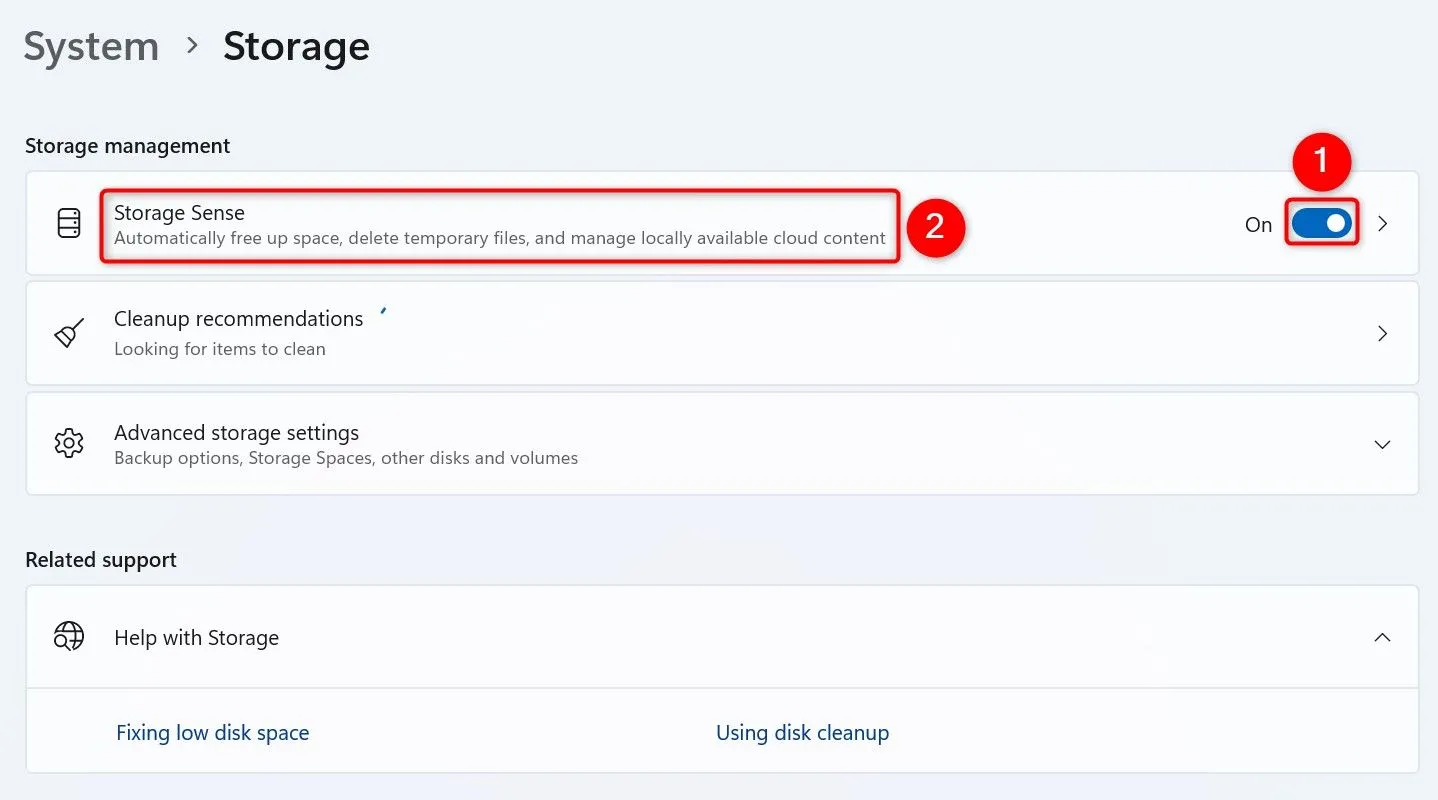 Cài đặt "Storage" trong Windows 11, bật tính năng Storage Sense để quản lý dung lượng tự động.
Cài đặt "Storage" trong Windows 11, bật tính năng Storage Sense để quản lý dung lượng tự động. -
Trên màn hình mới mở, bạn có thể chỉ định loại file và thời điểm bạn muốn xóa. Sử dụng trình đơn thả xuống “Run Storage Sense” để chọn tần suất tính năng này sẽ hoạt động.
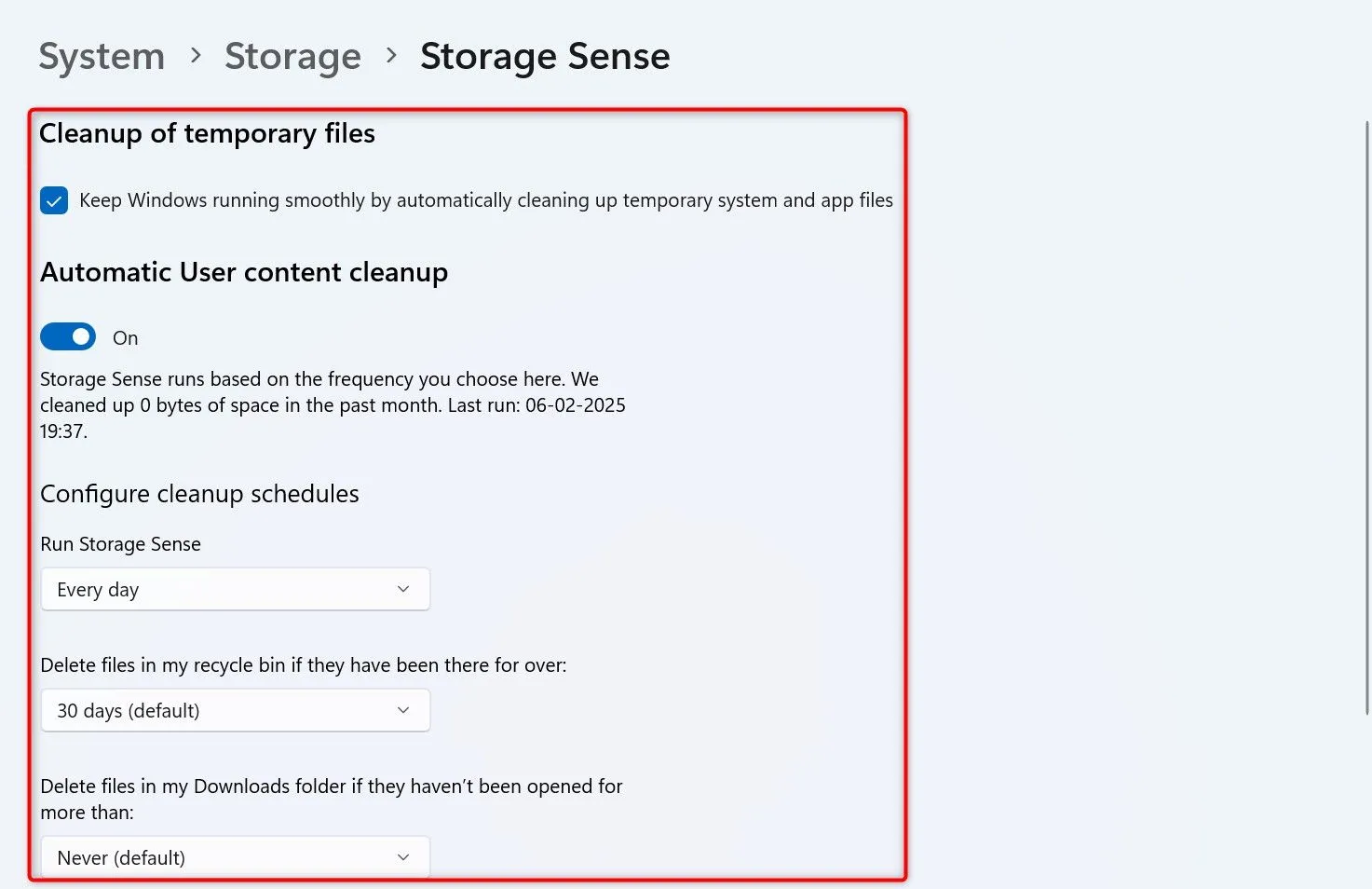 Tùy chỉnh các tùy chọn Storage Sense trong Windows 11 để tự động dọn dẹp file tạm thời và giải phóng bộ nhớ.
Tùy chỉnh các tùy chọn Storage Sense trong Windows 11 để tự động dọn dẹp file tạm thời và giải phóng bộ nhớ.
Kết Luận
Việc tự động xóa file tạm thời trên Windows 11 là một cách hiệu quả để duy trì hiệu suất ổn định và giải phóng dung lượng Windows 11 mà không tốn nhiều công sức. Dù bạn chọn tạo một script xóa file tạm thời tùy chỉnh và lên lịch với Task Scheduler để kiểm soát tối đa, hay tận dụng tính năng Storage Sense tích hợp sẵn của hệ điều hành, máy tính của bạn sẽ luôn hoạt động trơn tru hơn. Hãy áp dụng những hướng dẫn này để tối ưu Windows 11 và trải nghiệm một hệ thống nhanh chóng, gọn gàng hơn. Đừng để những file rác tích tụ làm chậm máy tính của bạn, hãy chủ động dọn dẹp chúng một cách thông minh!